
PearlMountain JPG to PDF Converter(多种图片转PDF)
v1.2.8 官方版- 软件大小:2.48 MB
- 软件语言:英文
- 更新时间:2024-04-10
- 软件类型:国外软件 / 图像转换
- 运行环境:WinXP, Win7, Win8, Win10, WinAll
- 软件授权:免费软件
- 官方主页:https://www.batchimageconverter.com/
- 软件等级 :
- 介绍说明
- 下载地址
- 精品推荐
- 相关软件
- 网友评论
PearlMountain JPG to PDF
Converter提供图像转换PDF功能,可以通过这款软件直接将本地的图像快速合并为新的PDF文档,可以在浏览网页的时候对文本内容截图,可以在查看电子文档的时候对页面内容截图,截图的资源都可以加载到这款软件合成多页的PDF文档,方便用户汇总自己的文档资源,这款软件功能很简单,启动PearlMountain
JPG to PDF Converter就可以在软件界面显示图像加载功能,显示PDF文档属性设置功能,需要就下载吧。
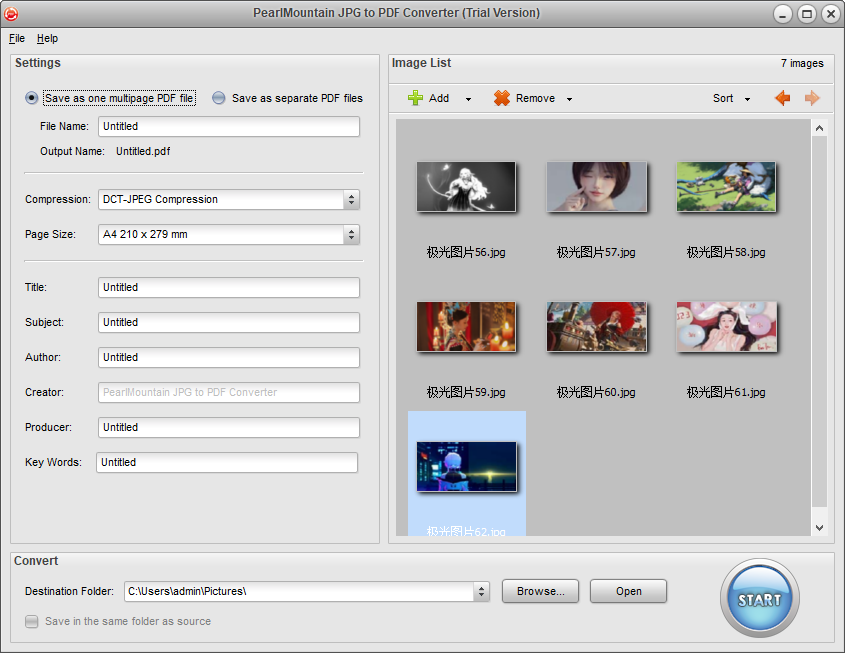
软件功能
一次将数千个JPG文件转换为PDF文档!
不仅支持JPG图像格式,还支持数十种流行的图像格式,包括:BMP,TIF,PNG,GIF。
不需要可视化PDF打印机安装等插件,甚至不需要Adobe Acrobat软件,可以直接将JPG转换为PDF。
可以将多个 JPEG 图像合并为一个 PDF 文件。
将每个 JPEG 图像转换为单独的 PDF 文件。
丰富的调整选项,支持设置PDF压缩比、页面大小等。
设置文档标题、主题、作者和关键字。
图像可以直接从 Windows 资源管理器拖动并快速转换。
从多张照片创建 PDF 相册。
软件特色
1、PearlMountain JPG to PDF Converter支持加载多个图像
2、可以在软件界面查看图像,从而开始转换为PDF
3、可以默认软件界面的全部设置,直接点击START按钮转换PDF
4、可以在软件左侧设置PDF的输出参数,设置新的PDF名字,设置压缩方式
5、支持主题设置,支持PDF作者设置,支持关键词设置
6、支持输出目标文件夹设置,支持保存在与源相同的文件夹中
使用方法
1、将PearlMountain JPG to PDF Converter直接安装到电脑,点击next
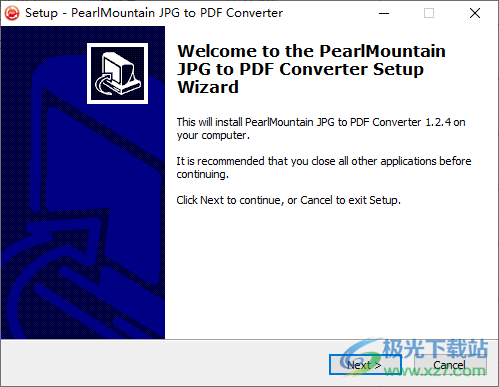
2、添加图像到软件,点击add按钮就可以批量加载全部截图,Save as one multipage PDF file另存为一个多页PDF文件

3、Save as separate PDF files另存为单独的PDF文件,每张图像转换为单独的PDF
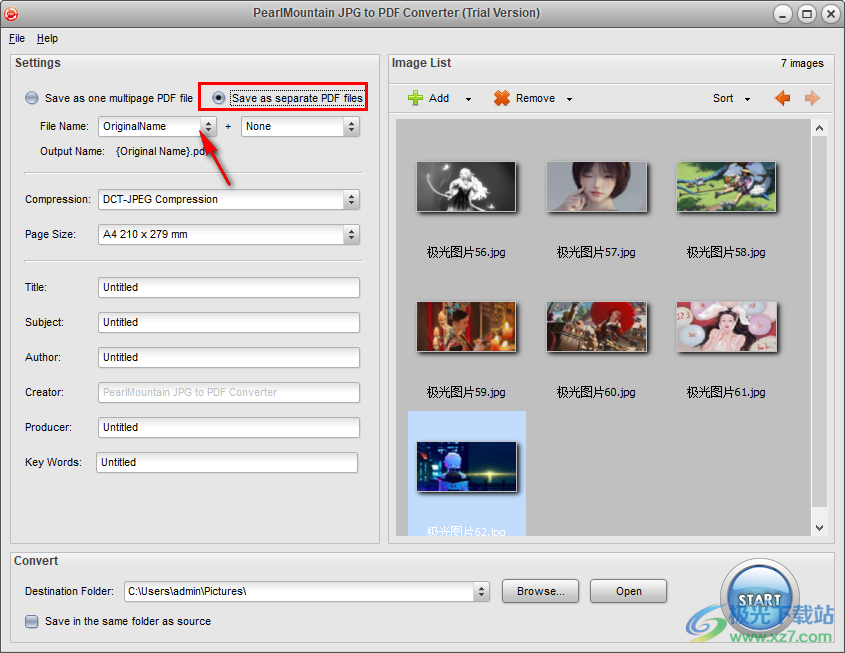
4、压缩功能:No Compression、DCT-JPEG Compression、LZW Compression
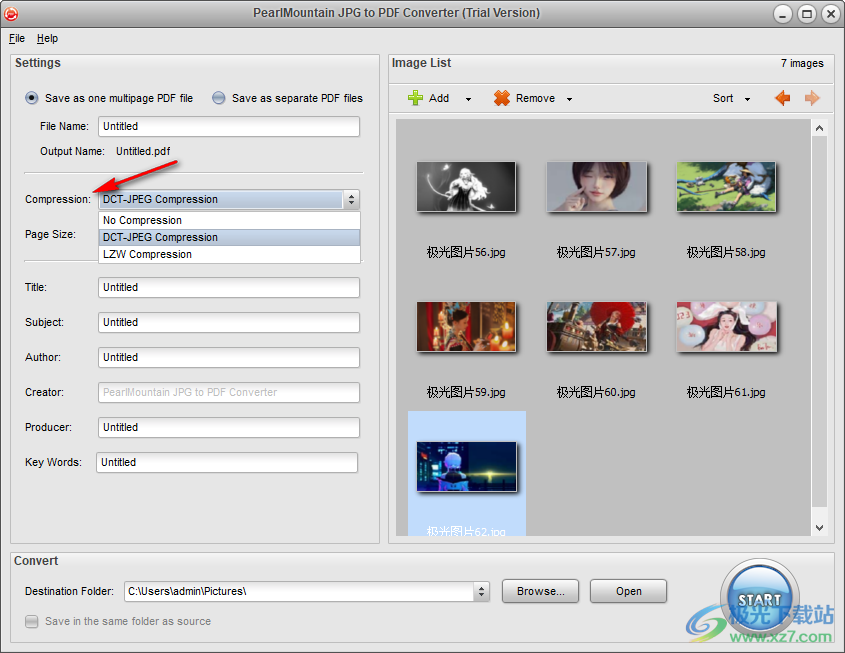
5、页面大小设置:A4210 x 279 mm、A5148x210mm、A6105x148 mm
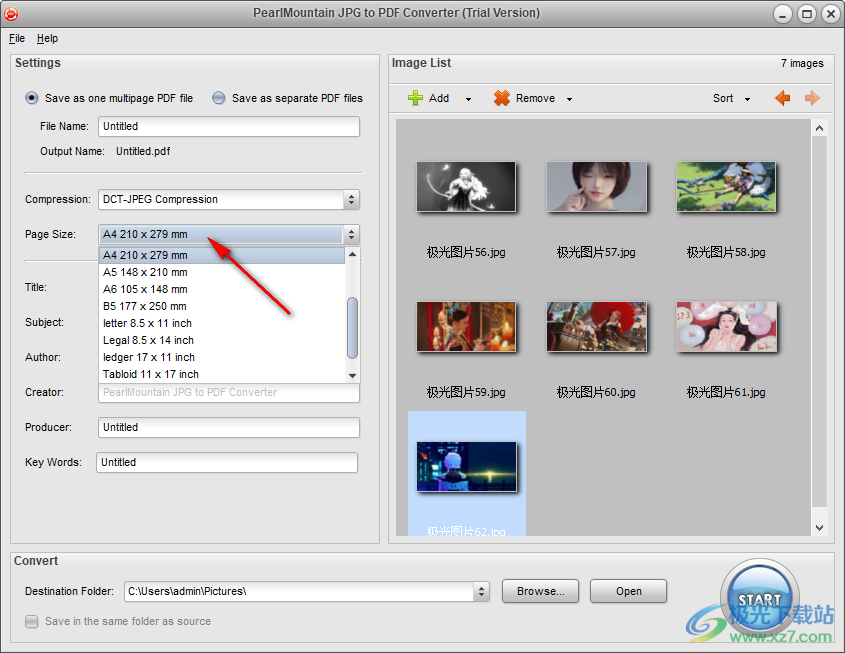
6、设置PDF的基础属性,设置保存的地址,点击START执行转换
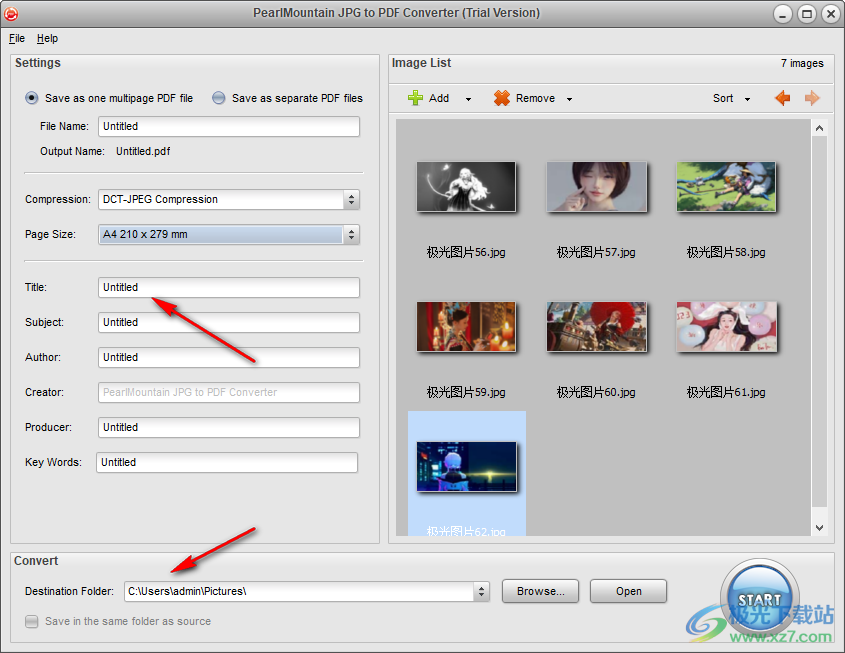
7、如图所示,弹出转换完毕的提示,点击YES可以打开保存的文件夹
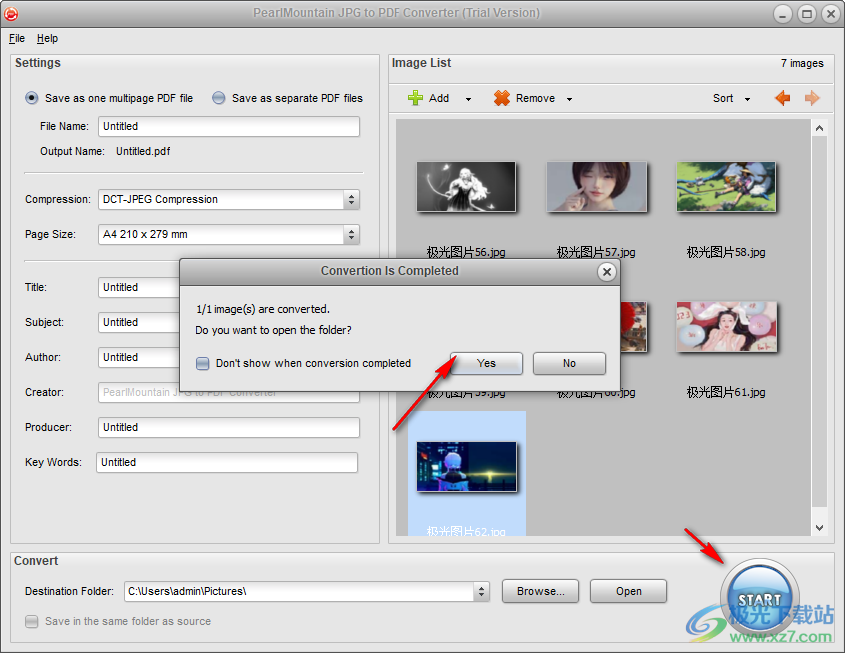
8、如图所示,转换的PDF页面就是这样的,一张图像显示一页内容

下载地址
- Pc版
PearlMountain JPG to PDF Converter(多种图片转PDF) v1.2.8 官方版
相关软件
本类排名
本类推荐
装机必备
换一批
谷歌浏览器Google Chromev100.0.4896.75 64位官方最新版

WinRAR官方64位v5.80 正式官方版

腾讯电脑管家win10专版v13.5.20525.234 官方最新版

iTunes 32位for Windows 12.10.8.5 多语言官方版

腾讯应用宝pc版v5.8.2 最新版

360安全卫士电脑版v13.1.0.1151 官方正式版

百度网盘pc版v7.14.2.9 官方最新版

搜狗拼音输入法电脑版v11.0.0.4909 正式版

酷狗音乐播放器电脑版v9.2.29.24113 官方最新版

爱奇艺pps影音客户端v7.10.122.2375 官方最新版

微信2022最新电脑版v3.6.0.18 官方版

wps office 2016专业版V11.1.0.7875 pro版_附序列号
- 聊天
- 微信电脑版
- yy语音
- skype
- qq电脑版
- 视频
- 优酷视频
- 腾讯视频
- 芒果tv
- 爱奇艺
- 剪辑
- 会声会影
- adobe premiere
- 爱剪辑
- 剪映
- 音乐
- 酷我音乐
- 酷狗音乐
- 网易云音乐
- qq音乐
- 浏览器
- 360浏览器
- ie浏览器
- 火狐浏览器
- 谷歌浏览器
- 办公
- wps
- 企业微信
- 钉钉
- office
- 输入法
- 五笔输入法
- 搜狗输入法
- qq输入法
- 讯飞输入法
- 压缩
- winzip
- 7z解压软件
- winrar
- 360压缩
- 翻译
- 谷歌翻译
- 金山翻译
- 英译汉软件
- 百度翻译
- 杀毒
- 360杀毒
- 360安全卫士
- 火绒软件
- 腾讯电脑管家
- p图
- 美图秀秀
- photoshop
- 光影魔术手
- lightroom
- 编程
- vc6.0
- java开发工具
- python
- c语言软件
- 网盘
- 115网盘
- 天翼云盘
- 百度网盘
- 阿里云盘
- 下载
- 迅雷
- utorrent
- 电驴
- qq旋风
- 证券
- 华泰证券
- 方正证券
- 广发证券
- 西南证券
- 邮箱
- 阿里邮箱
- qq邮箱
- outlook
- icloud
- 驱动
- 驱动精灵
- 打印机驱动
- 驱动人生
- 网卡驱动





















网友评论